Ваш телефон на самом деле является неотъемлемой частью вашей жизни, и сменить его на новый будет непросто. Это потому, что вы, должно быть, сохранили на своем телефоне много важной и ценной информации и файлов и не оставите их в покое. Но вы готовы к переменам и хотите перейти со своего старого телефона Windows на новый мобильный телефон Samsung Galaxy. Вам следует найти способ перенести все контакты с телефона Windows на недавно приобретенный телефон Samsung. Просто сделайте перенос проще, потому что в этой статье мы представляем вам два разных способа переноса контактов вашего телефона Windows на Samsung Galaxy S23/S22.
Решение 1. Перенесите контакты с Windows Phone на Samsung через учетную запись Google
Решение 2. Перенесите контакты Windows Phone на Galaxy S8/S7 с помощью Mobile Transfer
Шаг 1. Прежде всего, вам следует синхронизировать свой телефон Windows с учетной записью Microsoft. После этого войдите в соответствующую учетную запись Microsoft на своем компьютере.
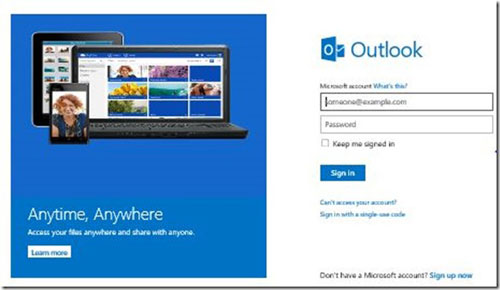
Шаг 2. Перейдите в верхнюю левую часть окна и щелкните раскрывающееся меню рядом с Outlook. Выбирайте людей, управляйте ими и, наконец, экспортируйте их в файл, который можно сохранить на своем компьютере. Файл называется WLMContacts.csv.
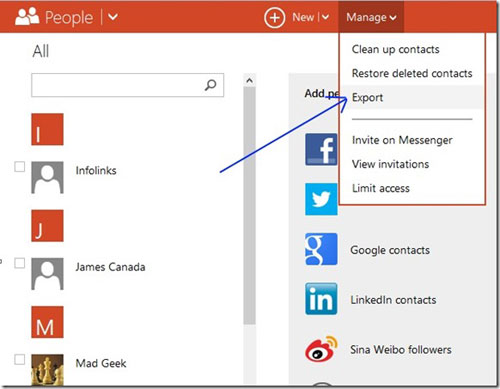
Шаг 3. Перейдите на сайт Gmail, войдите в систему, используя данные своей учетной записи Google. Когда Gmail открыт, вы можете увидеть кнопку с именем Gmail в левом верхнем углу экрана. Нажмите «Контакты», чтобы открыть экран «Контакты».
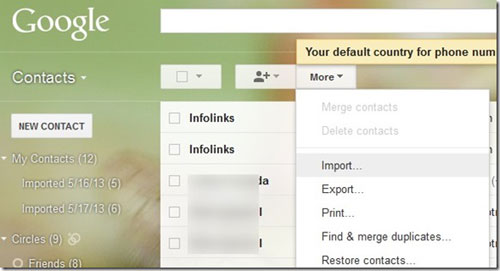
Шаг 4. Выберите «Импорт» и выберите файл, который вы загрузили на шаге 2. Теперь вы можете видеть, что контакты полностью импортированы.
Шаг 5. Теперь возьмите телефон Samsung и перейдите в «Настройки» -> «Учетные записи и синхронизация».
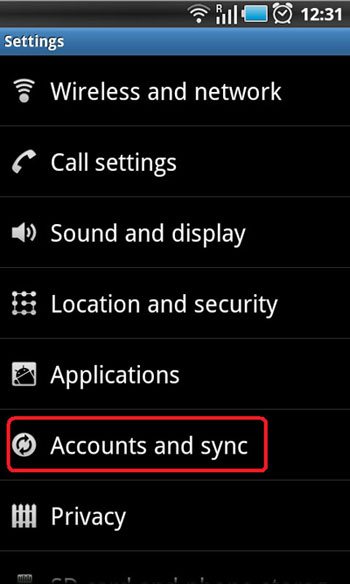
Шаг 6. Выберите «Добавить учетную запись», выберите Google и войдите в систему.
Шаг 7. Теперь вы можете найти учетную запись Google, в которую вы вошли, и выбрать синхронизацию контактов с телефоном Samsung.
Фактически, вы можете легко и без особых хлопот выполнить перенос контактов с телефона Windows на Samsung Galaxy. Windows Phone to Samsung Transfer — это сторонний инструмент, который можно использовать для переноса всех элементов с одного телефона на другой. С его помощью вы можете передавать мультимедийные файлы, такие как фотографии, видео и музыкальные файлы, а контакты, текстовые сообщения, календарь, заметки, приложения и многое другое скоро будут поддерживаться с телефонов Windows на Samsung Galaxy S8/S7/S6 одним щелчком мыши. .
Как указано в приведенном выше материале, перенос контактов с телефона Windows на телефон Samsung с помощью этого инструмента переноса можно выполнить за 3 простых шага, а именно:
Шаг 1. Подключите телефон Windows и Samsung к компьютеру.
Запустите программу переноса и подключите по 2 USB-кабеля к каждому устройству (телефону Windows и телефону Samsung Galaxy) и компьютеру.

Шаг 2. Войдите в окно «Передача с телефона на телефон».
Далее вам следует выбрать опцию «Перенос с телефона на телефон» в главном интерфейсе. Вы увидите, что в окне отображаются два телефона со списком файлов, которые пользователь может передавать (контакты, видео, музыка, SMS, приложения и т. д.).
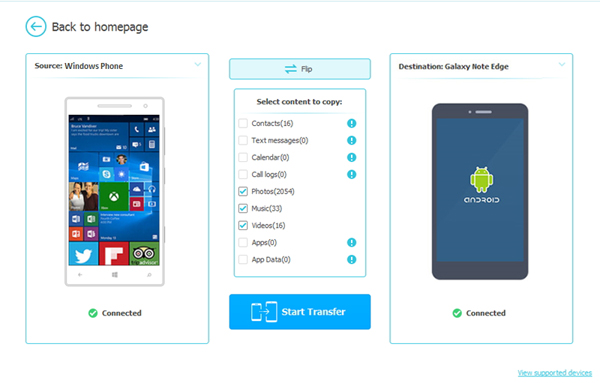
Шаг 3. Перенесите данные с телефона Windows на Samsung
Отметьте вкладки файлов и начните процесс передачи, нажав кнопку «Начать передачу» в середине интерфейса. Обязательно нажмите кнопку «Перевернуть», чтобы поместить телефон Windows в исходное местоположение, а телефон Samsung в место назначения.
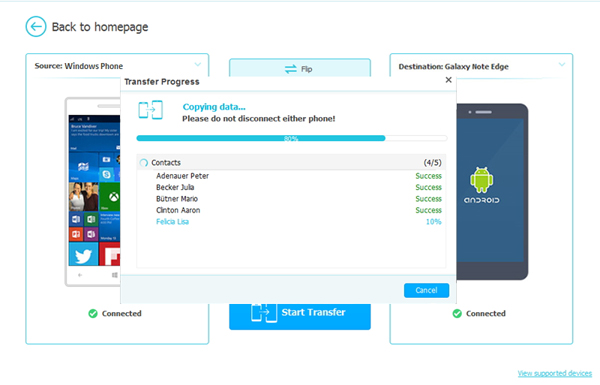
Выполнив эти шаги, вы сможете легко перенести свои контакты со своего телефона Windows на новый Samsung Galaxy, гарантируя, что вся ваша важная информация останется нетронутой на протяжении всего перехода.
Похожие статьи:
Как переместить приложения на SD-карту на Huawei в один клик
Какое программное обеспечение для передачи данных по телефону лучше для Android и iOS
Программное обеспечение для прошивки Android : простая прошивка устройств Android





